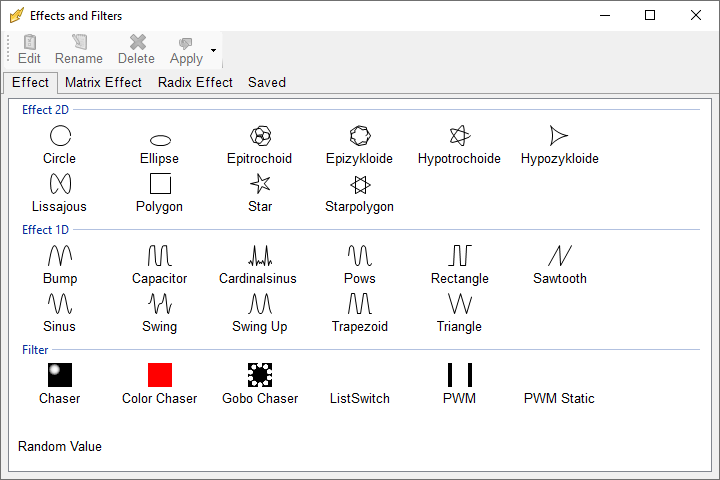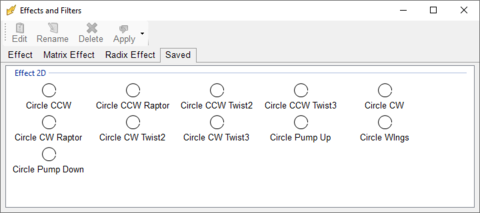| Effects and Filters DMXC3 | Artikel beschreibt DMXControl 3.2.1 |
Effekte und Filter (Effects and Filters) sind zur Erzeugung dynamischer Lichtstimmungen bestimmt. Dazu gehören Bewegungen für Moving-Heads und Scanner, aber auch Farbverläufe, Lauflichter und weitere Lichtstimmungen.
|
Überblick
Effekte können auf einzelne Geräte (Devices) oder vorzugsweise auf Gerätegruppen (Device Groups) angewendet werden. Das Fenster Effekte und Filter lässt sich über « Fenster (Windows) »⇒ « Effekte und Filter (Effects and Filters) » aufrufen.
Im folgenden werden die Effekte in drei Gruppen unterschieden:
- Effekte und Filter für Geräte und Gruppen (siehe Abbildung 1)
- Filter für Matrix-Geräte (Abbildung 2)
- Filter für Radix-Geräte (Abbildung 3)
Im Fenster Effekte und Filter werden jedoch vier Reiter (siehe Abbildung 5) anzeigt. Dieser vierte Reiter für die gespeicherten Effekte (Saved effects) sammelt dabei die Effekte, welche man sich selbst abgelegt hat.
|
|
|
Die Effekte für Geräte und Gerätegruppen werden nochmal in Kategorien unterteilt. Hier gibt es
- 1D-Effekte, welche sich nur auf einen Parameter wie den Dimmer, der Farbe oder auch Tilt anwenden lassen
- 2D-Effekte, die man nur für die Position nutzen kann und
- Filter wie zum Beispiel der Gobo Chaser sprechen nur die entsprechende Eigenschaft an. Im Falle des Gobo Chaser kann dieser für Effekte auf der Eigenschaft (Property) "Gobo" eingesetzt werden.
Wichtige Merkmale
Wie ein Effekt auf die gewünschten Geräte final angewendet wird, ist abhängig von:
- einzelne Geräte: Reihenfolge, wie die Geräte in der Bühnenansicht (Stage View) ausgewählt wurden.
- Gerätegruppen: Sortierung der Geräte innerhalb der Gerätegruppe im Projektexplorer (Project Explorer).
Wurde ein Effekt auf einer Gerätegruppe abgelegt, berechnet DMXControl 3 diesen neu, sobald sich die Anzahl der Geräte in der Gerätegruppe verändert hat.
Bedienelemente
Die Buttons der Menüleiste zum Fenster Effekte und Filter funktionieren je nach gewähltem Reiter.
| Abbildung 2: Menüleiste des Fensters Effekte und Filter. |
Nutzung
Es können gleichzeitig mehrere Effekte auf eine Geräteeigenschaft gelegt werden. Dies funktioniert durch ein additives Verfahren, das heißt zusätzlich zu dem statischen Wert, werden die Effektwerte hinzuaddiert bzw. abgezogen, wenn der Parameter "+/- Amplitude" auf true gesetzt ist. Dies funktioniert sowohl bei 1D als auch 2D Effekte. Dadurch kann z.B. der Startwert eines Kreis-Effekts für Moving Heads oder der Minimalwert für einen Sinus-Effekt auf dem Dimmer eingestellt werden. Für Amplituden lassen sich sowohl positive als auch negative Werte eintragen.
Voraussetzungen für die Nutzung von Effekten
Effekte kommen am besten zur Geltung, wenn diese auf mehr als ein Gerät angewendet werden. Dies gilt insbesondere für die Phase. Ab diesem Zeitpunkt kommt dann auch das Fanning zum Tragen, weil dieses für nahezu alle Parameter nutzbar ist.
Anwendung von Effekten auf Geräte und Gerätegruppen
Alle Effekte können auf mehrere Wege auf ein Gerät, eine Auswahl von Geräten oder auf eine Gerätegruppe angewendet werden:
- Drag & Drop: Man zieht den Effekt entweder direkt auf eine Eigenschaft in der Gerätesteuerung (Device Control) oder auf das gewünschte Gerät oder Gerätegruppe in der Bühnenansicht. In der Bühnenansicht erscheint am Zielgerät / Gerätegruppe ein Kontextmenü, für welche der möglichen Eigenschaften der Effekt genutzt werden soll. Wählt man dagegen den Weg über die Gerätesteuerung, entfällt die Abfrage. Hier ist es aber erforderlich, dass man vorher die gewünschten Geräte oder Gerätegruppen in der Bühnenansicht ausgewählt hat.
- Apply: Über das Menü « Apply » lassen sich Effekte auch ohne Drag & Drop auf eine entsprechende Auswahl von Geräten und Gerätegruppen in der Bühnenansicht einfügen.
- Doppelklick
Live-Manipulation von Effekten
Anstelle von festen, unveränderlichen Werten, kann man Effekte auf zwei Wege zur Laufzeit des Effekt live verändern:
- Eine pauschale Möglichkeit zur Manipulation von Effekten bietet der Regler Geschwindigkeitsfaktor (Speed factor) der Szenenliste (Cuelist). Hierbei wird der Effekt insgesamt beschleunigt oder verlangsamt bis hin zum Stillstand. Hierbei muss aber beachtet werden, dass sich dieser Regler auf alle Effekte auswirkt, welche in allen Szenen (Cue) der zugehörigen Szenenliste gespeichert sind.
- Für eine gezielte Manipulation von nur bestimmten Parametern kann man die Speedmaster (Speed Master) bzw. Parametermaster (Parameter Master) verwenden. Die Speedmaster sind hierbei für die Parameter "Frequenz (Frequency)" und "Zeit (Time)" vorgesehen. Bei allen anderen numerischen Parametern wie zum Beispiel "Amplitude" oder "Phase" trägt man einen Parametermaster ein.
| |
Eine Ausnahme bilden hier zur Zeit die Eigenschaften "Position" und "Farbe (Color)". Bei diesen Eigenschaften sowie ihren untergeordneten Eigenschaften kann man die Parametermaster nicht direkt anwenden, sondern muss mit einem Workaround arbeiten. Dieser ist im Artikel Problemlösungen und Tricks (Troubleshooting and Workarounds) beschrieben. |
Eigene Effektvorlagen
In DMXControl 3 ist es möglich, häufig genutzte Effekte mit all ihren definierten Parameteren wie zum Beispiel die Amplitude, die Frequenz oder die Phase, für die Verwendung in einem anderen Projekt, aber auch für die erneute Nutzung auf einer anderen Gerätegruppe als Vorlage abzuspeichern. Hierzu wird der fertig eingestellte Effekt per Drag & Drop aus der Gerätesteuerung in den Reiter « Gespeichert (Saved) » im Fenster Effekte und Filter.
Ist der Effekt aufgeführt, kann man diesen über den Button [Umbenennen] mit einem aussagekräftigen Namen versehen oder bei Nichtgefallen über den Button [Löschen] wieder löschen.
Links und Referenzen
Videotutorials
Auf unserem YouTube-Kanal findet ihr zu diesem Thema folgende Videos.